Tilslutning til a VPN er praktisk at få adgang til arbejdsnetværket, hvis vi fjernarbejder, men også hvis vi vil have adgang til en streamingplatform fra et andet land, hvis vi vil beskytte os selv, når vi surfer på internettet, eller blot hvis vi ønsker at omgå en blokering af en webside. Hvis du ikke ved, hvordan du gør det, er her en oversigt over alle måder at konfigurere en VPN på Windows, Android, MacOS eller din iOS telefon.
Du vil se, at der er forskellige muligheder, når du konfigurerer en VPN, og det vil afhænge af den enhed, vi bruger, men også den type VPN, vi skal bruge ... afhængigt af om vi vil at lave en manuel konfiguration, bruge et specialiseret software eller program, eller hvis vi ønsker at konfigurere det manuelt fra indstillinger.
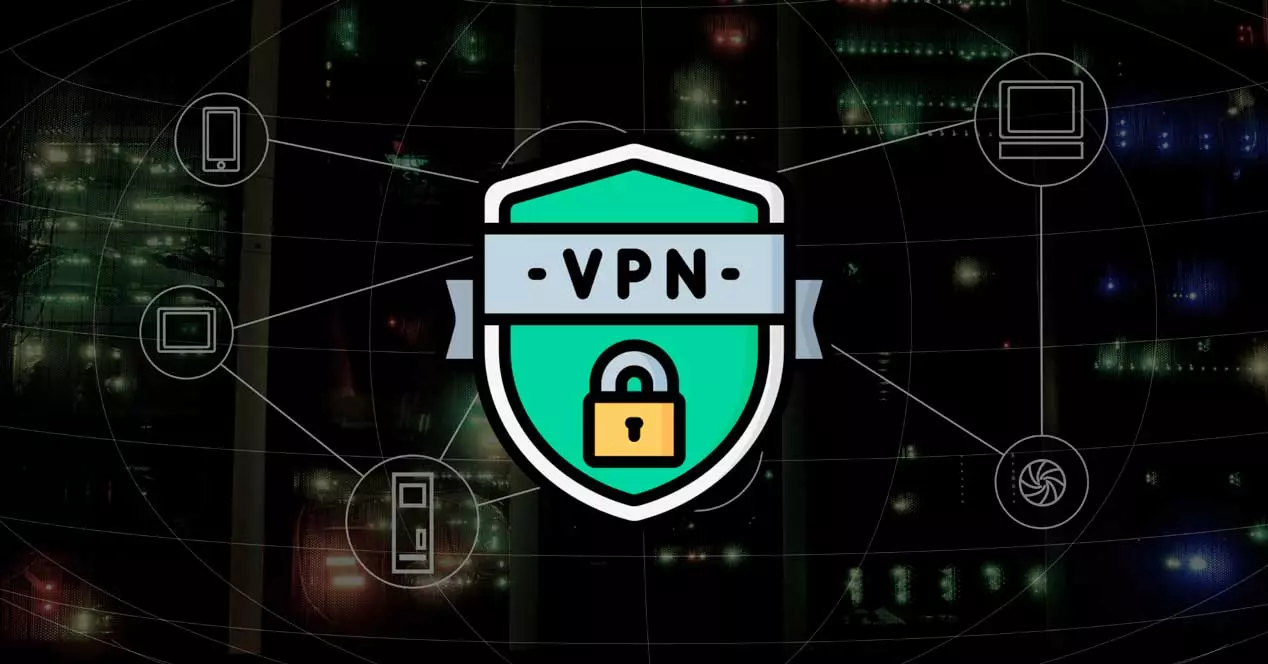
Hvad er en VPN, og hvad er den til?
En VPN er Virtual Private Netværk eller virtuelt privat netværk . En tjeneste, der giver os mulighed for at skjule vores IP-adresse, og som har en række fordele, den tjener også til at forbedre privatlivets fred og beskytte vores data, når vi surfer på internettet takket være kryptering.
Men ikke kun at bevare anonymiteten er en VPN interessant, men vi kan også få adgang til vores arbejdsnetværk hvis vi er hjemme f.eks. Det, vi gør, er at skabe en tunnel mellem vores enhed og serveren. En privat tunnel eller kanal der gør det muligt for information at rejse gennem det privat, men også giver os mulighed for at fjernoprette forbindelse til en server, hvis du er hjemme med din bærbare computer og ønsker at arbejde med kontornetværket, for eksempel.
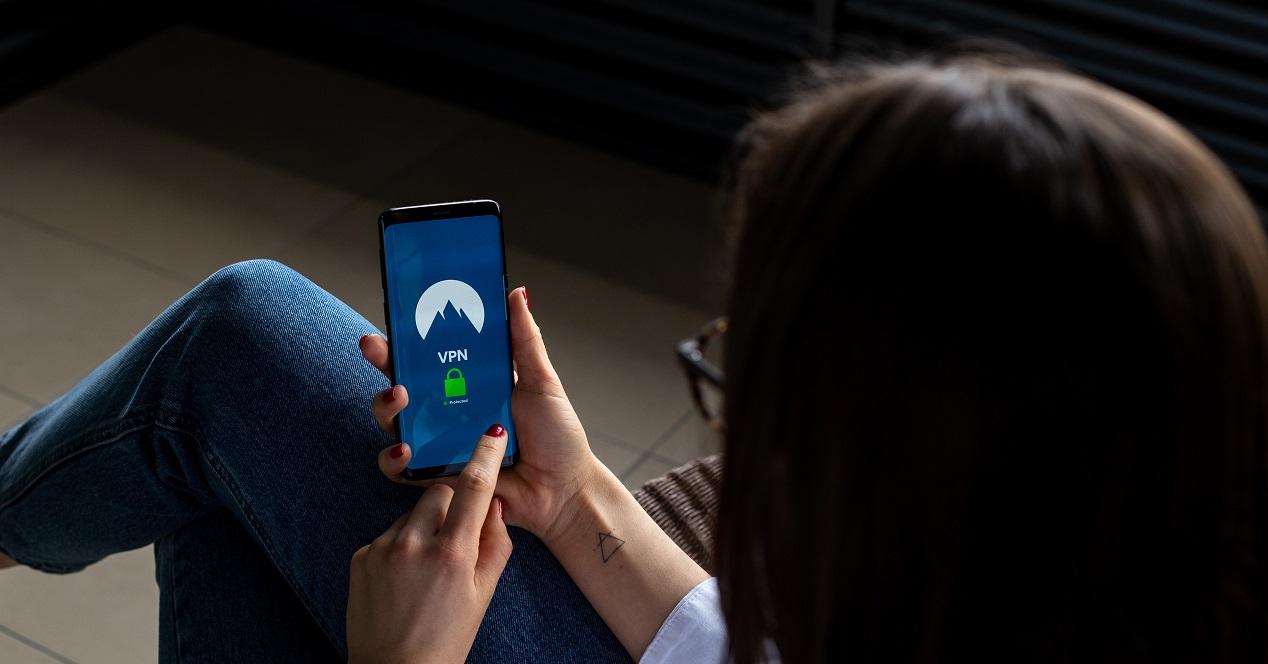
Tilslut fra programmer
En af mulighederne for at oprette forbindelse til en VPN fra enhver enhed er at gøre det fra et program eller en VPN, som vi køber eller downloader gratis. Der er mange tilgængelige, og vi kan downloade softwaren på vores computer for at aktivere den. Selvom det vil variere afhængigt af det program, du installerer eller downloader, tilbyder praktisk talt alle os en knap på grænsefladen, hvor vi kan aktivere VPN eller afbryde den, når vi vil. Derudover vil de fleste af dem vise os det land eller den region, hvor serveren, som vi er forbundet til, er placeret, og nogle tilbyder nogle ekstra data såsom maksimal hastighed, daglige data osv.
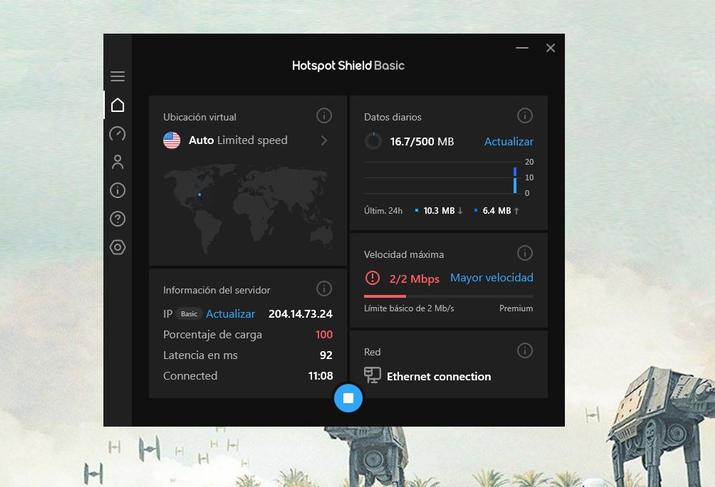
Husk, at disse programmer giver os mulighed for det aktivere og deaktivere VPN direkte med en knap på den pågældende enhed og i løbet af få sekunder, tænd eller sluk for den. Vi behøver ikke at konfigurere noget fra computeren, og vi behøver heller ikke at få adgang til indstillingerne eller noget lignende. Det vil være nok at trykke på knappen for at få det til at fungere, og serveren, som vi er forbundet fra, begynder at være aktiv. Både fra computeren og hvis vi downloader de tilsvarende applikationer til mobiltelefonen, til tabletten eller en hvilken som helst enhed.
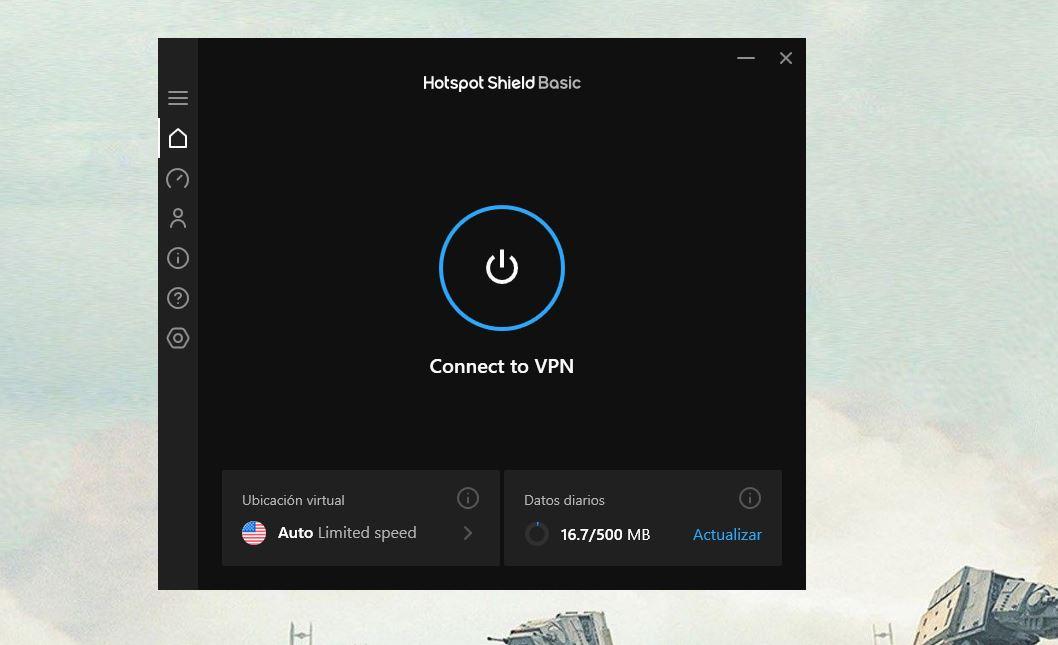
Opret forbindelse til en VPN fra browseren
Der er andre VPN'er, der er direkte integreret fra browseren, og det, de gør, er at ændre IP'en eller skjule os, når vi bruger den browser, men ikke i resten af forbindelserne på computeren. De generelt fungerer som en udvidelse, som vi installerer i Google Chrome eller andre browsere og det giver os en række tilgængelige lokationer, hvor der er en server fra det pågældende firma.
Vi kan f.eks brug Zenmate, som er en VPN til Chrome og betjeningen er identisk med de tidligere programmer, hvis vi vil aktivere eller deaktivere den: vi åbner udvidelsen, og vi har en knap, der giver os mulighed for at slå den til eller fra. Vi skal bare klikke på kontakten, og vi vil automatisk oprette forbindelse. Det vil vise os, hvor længe vi har været forbundet, og vi kan trykke på knappen igen for at afbryde forbindelsen med det samme.
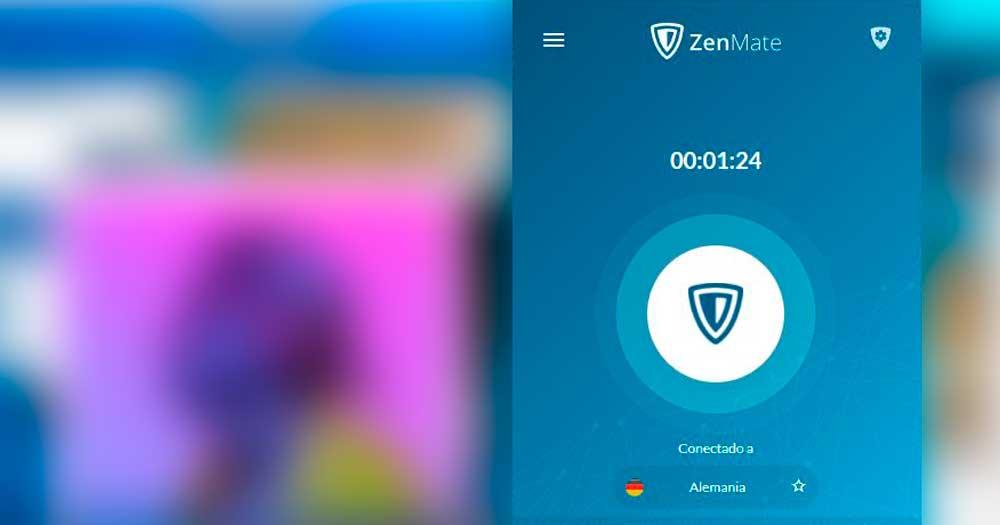
Tilføj en VPN-forbindelse manuelt
Som vi har sagt i tidligere afsnit, opretter vi ikke altid forbindelse til en VPN fra et program, der hjælper os med at forbedre dets privatliv og sikkerhed, men der er også andre muligheder, såsom at oprette forbindelse til serveren eller til arbejdsnetværket. I dette tilfælde tilføjer vi VPN-forbindelsen manuelt på computeren.
Fra Windows-computeren
Ud over de programmer, der giver os mulighed for at slå kontakten til eller fra, kan vi oprette forbindelse til VPN ved at konfigurere forbindelsen fra Windows.
- Vi åbner konfigurationen på Windows-computeren
- Vi leder efter afsnittet eller afsnittet “Netværk og internet”
- I menuen til venstre skal du vælge muligheden "VPN".
Når vi først er inde i dette afsnit, kan vi se en mulighed øverst, der indikerer "tilføj en VPN-forbindelse" sammen med et "+"-tegn. Tryk på den og vi begynder at udfylde dataene for at kunne tilslutte computeren. Vi skal udfylde: VPN-udbyder, forbindelsesnavn, servernavn eller adresse, type login-oplysninger, brugernavn og adgangskode (valgfrit) Når vi har det, bekræfter vi med "gem", og vi har oprettet forbindelse.
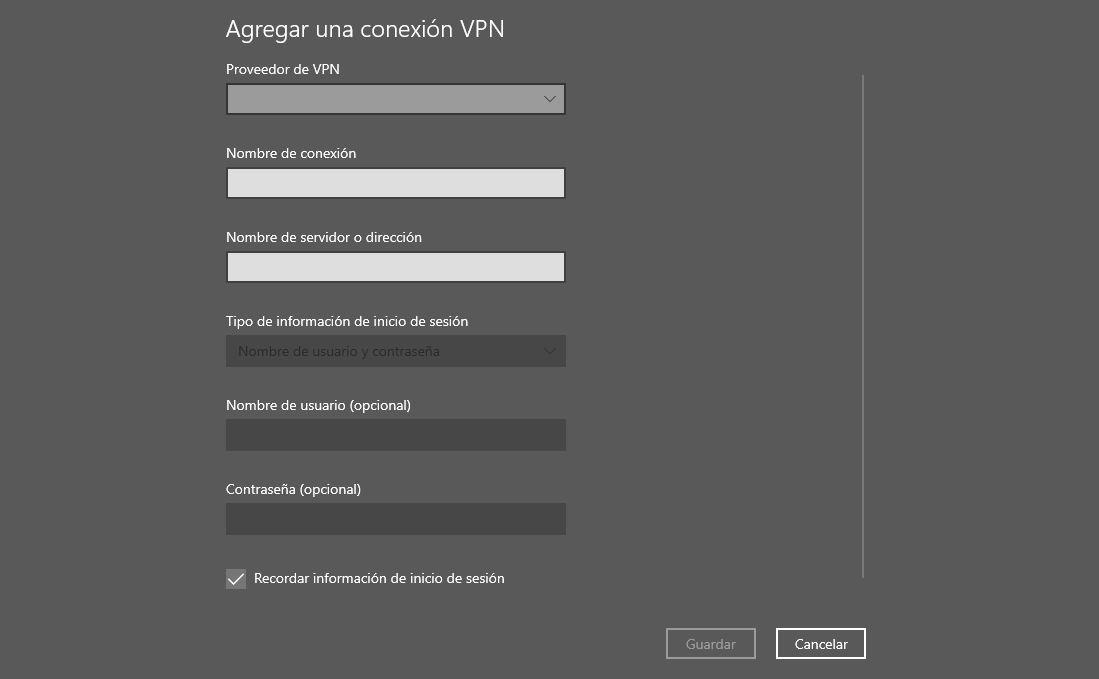
Fra en Mac-computer
Hvis du har en Mac computer, kan du også manuelt konfigurere VPN på Apple enhed. Vi vil gøre det fra indstillingerne af det samme...
- Gå til Apple-menuen med æblelogoet
- Tryk på "Systemindstillinger"
- Klik på "Netværk"
- Tryk på knappen "Tilføj+" knap fra listen, som vi vil se til venstre
- Vælg " grænseflade " Drop down menu
- Vælg “VPN”
Her bliver vi nødt til at vælge typen af VPN blandt de tilgængelige. Derudover skal vi tildele et navn til VPN-tjenesten, og vi vil have oprettet den. Vi bliver nødt til at udfylde en række data: Indtast serveradressen og kontonavnet for VPN-forbindelsen.
Når vi er færdige med alle trin, bekræfter vi med "OK".
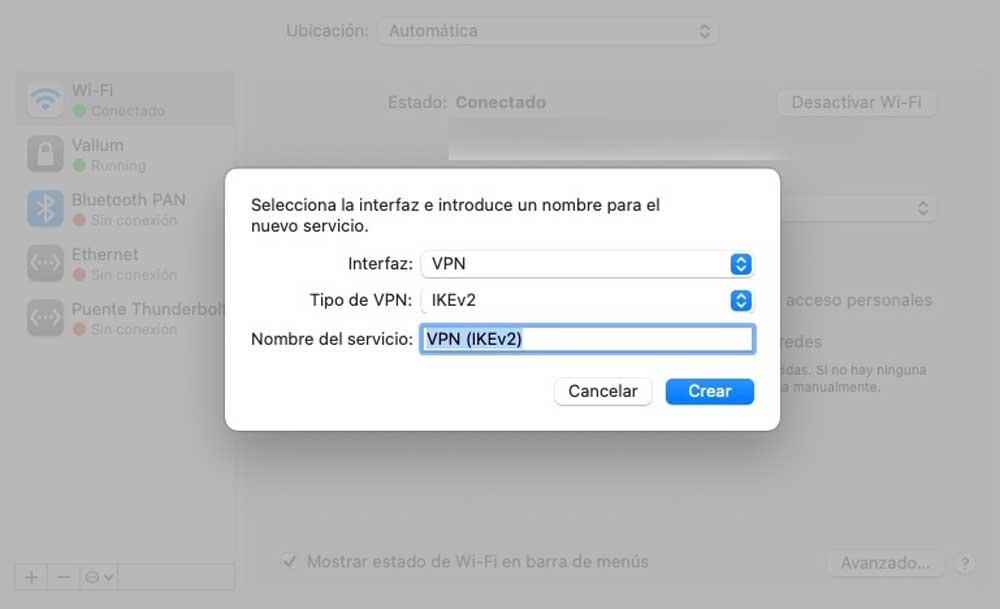
Fra en Android mobiltelefon
Fra Android-mobiltelefonen kan vi også oprette forbindelse til en VPN fra indstillingerne. Trinnene er enkle og vil variere afhængigt af tilpasningslaget, men de giver os alle mulighed for at konfigurere en VPN uanset mærke og model.
- Vi åbner mobiltelefonens indstillinger
- Lad os gå til afsnittet "Forbindelse og deling".
- Vi ruller, indtil vi finder afsnittet "VPN".
- Vi vil se, at der står "Ingen VPN"
- Tryk på øverste højre hjørne af skærmen, på "+"
- Der kommer en række data frem, som vi skal udfylde
- Navn
- VPN-type
- Server-adresse
- <PPP encryption
- DNS-søgedomæner
- DNS-server
- omdirigeret rute
- Når du er færdig, bekræft med fluebenet øverst til højre
Du har allerede konfigureret VPN på en Android-mobil.
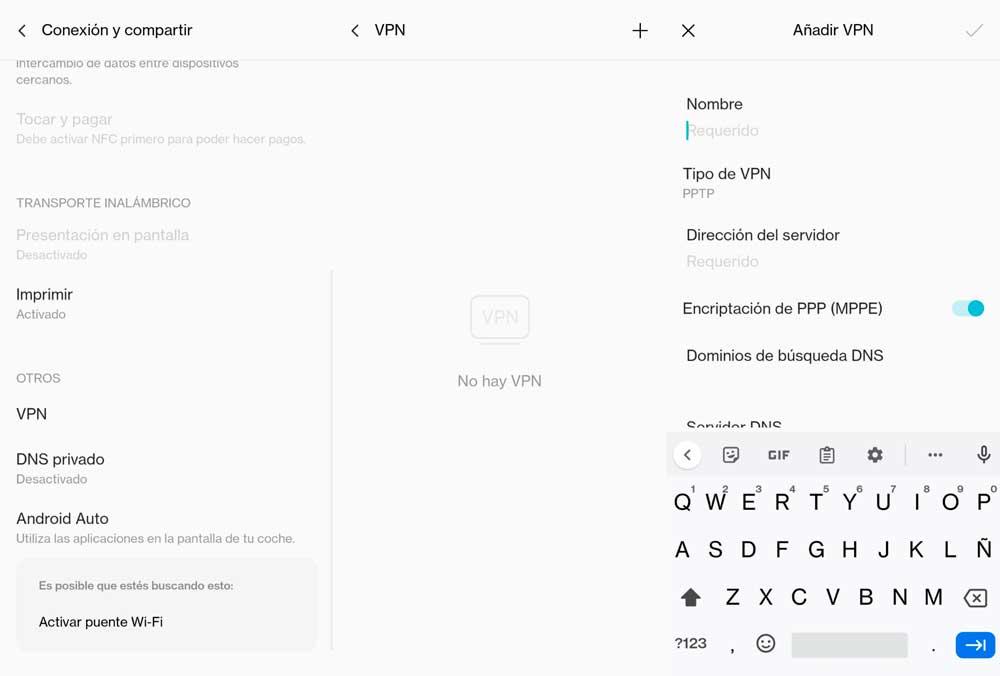
Konfigurer VPN på en iPhone-telefon
Hvis du har en æble mærketelefon, kan du også oprette en VPN direkte på mobilen ud over de programmer, der inkluderer en switch.
- Vi åbner sektionen "Generelt" på iPhone
- Lad os gå til afsnittet "VPN".
- Vi vil indtaste konfigurationen af det samme
- Tryk på "Tilføj VPN-konfiguration..."
- Udfyld alle data der vises på listen
- Type
- Beskrivelse
- Server
- fjern-ID
- site-id
- Brugerautentificering
- Brugernavn
- Adgangskode
- Fuldmagt: Nej / manuel / automatisk
Når vi har alt udfyldt, vi bekræfter, og vi vil have konfigureret VPN fra vores iPhone telefon eller fra tabletten med iOS-operativsystemet. Selvom vi, som vi siger, også kan vælge et kompatibelt program eller software (såsom NordVPN eller TunnelBear eller CyberGhost), der giver os adgang til en switch for at slå VPN'en fra eller til.